Page 1

EDGE® 200
CYKLOCOMPUTER S NAVIGACÍ GPS
Červenec 2011 190-01368-00_0A
návod k obsluze
Page 2
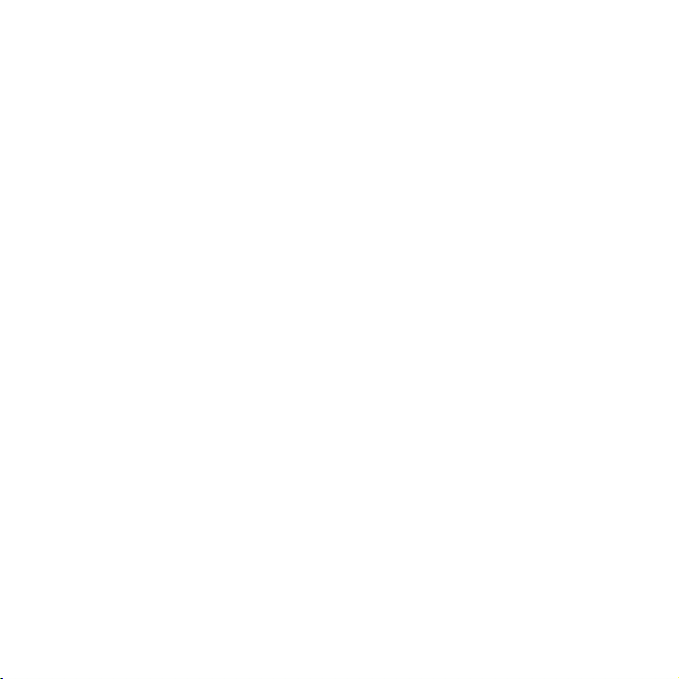
Page 3
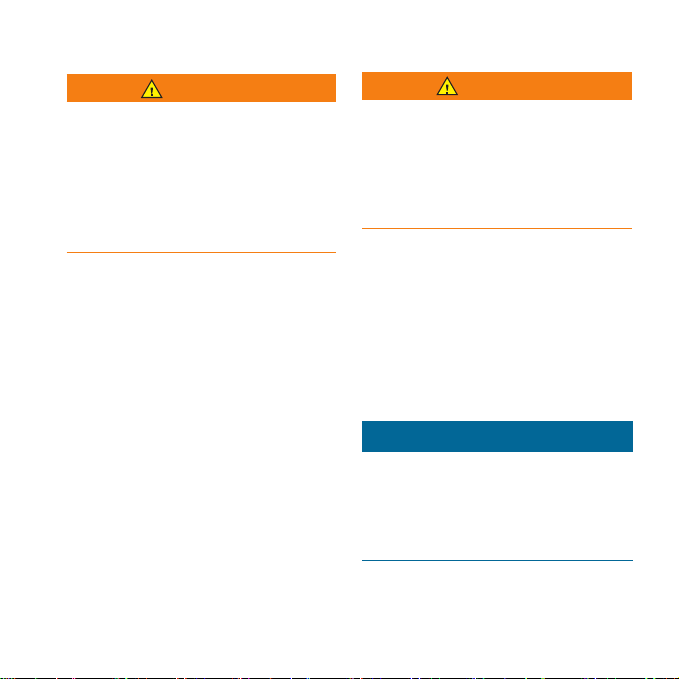
Začínáme
VAROVÁNÍ
Před zahájením nebo úpravou Vašeho tréninkového programu se vždy
poraďte se svým lékařem. Výstrahy
a další důležité informace týkající se
tohoto výrobku naleznete v přiložených příručkách Bezpečnostní
pokyny a Produktové informace.
®
Při prvním použití přístroje Edge
stupujte podle následujících pokynů:
1. Nabijte přístroj (strana 1).
2. Namontujte přístroj (strana 2).
3. Zapněte přístroj (strana 3).
4. Nechte přístroj navázat satelitní
spojení (strana 5).
5. Projeďte se (strana 5).
6. Uložte informace o jízdě (strana 5).
7. Opatřete si software Garmin
Connect™ (strana 6).
8. Přeneste údaje z přístroje Edge
do počítače (strana 7).
Edge 200 Návod k obsluze 1
po-
Akumulátor
VAROVÁNÍ
Součástí tohoto přístroje je akumulátor li-on. Výstrahy a další důležité
informace týkající se tohoto výrobku
naleznete v přiložených příručkách
Bezpečnostní pokyny a Produktové
informace.
Integrovaný akumulátor li-on přístroje
Edge můžete dobít prostřednictvím
síťové nabíječky nebo přes USB kabel,
který je dodáván spolu s přístrojem.
POZNÁMKA: Přístroj je možné
nabíjet při okolní teplotě v rozmezí
0°C - 50°C.
Nabití přístroje
UPOZORNĚNÍ
Aby nedošlo k narušení jejich
povrchu, mini USB port, ochrannou
krytku a přilehlé okolí před nabíjením nebo připojením k počítači
dobře osušte.
Page 4
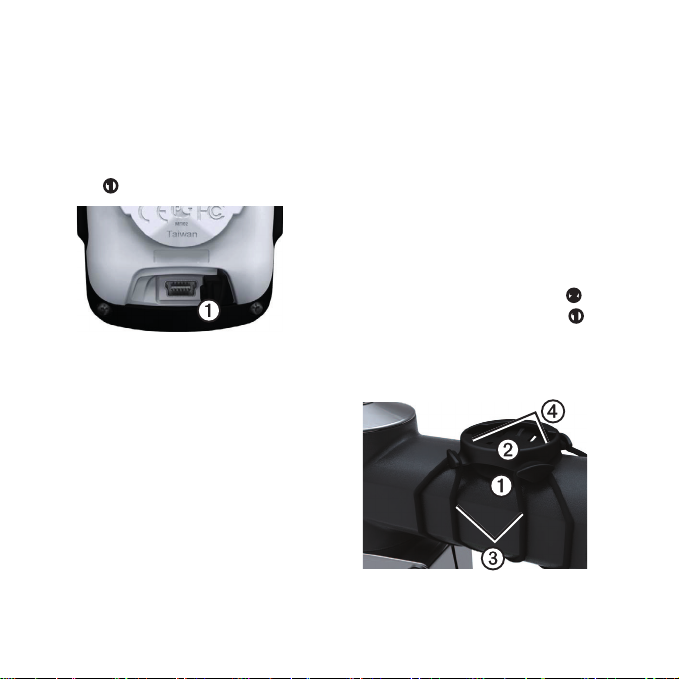
POZNÁMKA: Pro propojení přístroje
➋
Touch to find a destination.
Edge s Vaším počítačem použijte USB
kabel, viz strana 7.
1. Nabíječku připojte do standardní
síťové zásuvky.
2. Sejměte ochrannou krytku mini USB
portu
.
➊
Instalace přístroje
Pro zajištění nejlepšího příjmu signálu
GPS umístěte držák na kolo tak, aby
přední část přístroje směřovala k obloze. Držák můžete připevnit buď na rám
nebo řídítka.
1. Nejprve si najděte bezpečné místo,
kam přístroj instalujete. Přístroj by
měl být pohodlně čitelný a zároveň
by neměl narušovat bezpečný provoz
Vašeho kola.
3. Menší konektor nabíječky připojte
k mini USB portu.
2. K zadní straně držáku na kolo
připevněte pryžovou základnu
Pryžové úchyty zarovnejte se zadní
částí držáku na kolo tak, aby pevně
seděly.
.
➊
4. Než přístroj použijete, nechte ho
alespoň tři hodiny nabíjet.
Plně nabitý akumulátor je provozuschopný přibližně 14 hodin, dokud ho
není nutné opět dobít.
2 Edge 200 Návod k obsluze
Page 5
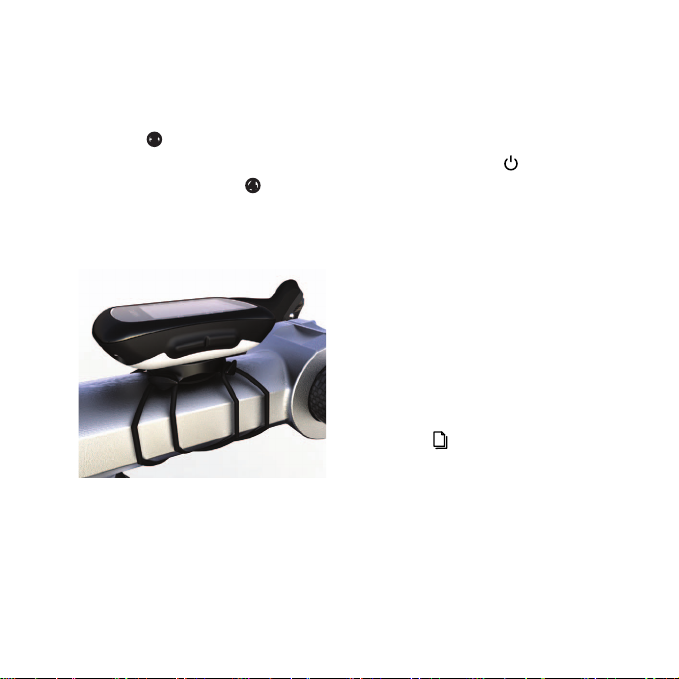
3. Držák na kolo připevněte k rámové
➌
Touch to view the map.
training: touch and hold to enter
tyči.
4. Držák na kolo položte na rámovou tyč a připevněte pomocí dvou
popruhů
5. Zarovnejte úchyty na zadní straně
přístroje Edge s otvory
na kolo.
6. Lehce na přístroj zatlačte a otočte
jím doprava tak, aby se zajistil
na místě.
Edge 200 Návod k obsluze 3
.
v držáku
➍
Uvolnění přístroje
1. Otočením doleva Edge odjistěte.
2. Vyjměte Edge z držáku.
Zapnutí přístroje
Stiskněte tlačítko .
Kongurace přístroje
Při prvním spuštění přístroje Edge jste
vyzváni ke konguraci systémového
nastavení a vyplnění uživatelského
prolu.
• V rámci pokynů na displeji proveďte
vstupní nastavení.
• Pro zobrazení dalších možností
a změnu výchozího nastavení použijte
tlačítka
• Pokud chcete provést výběr, zvolte
tlačítko
a
.
.
Page 6
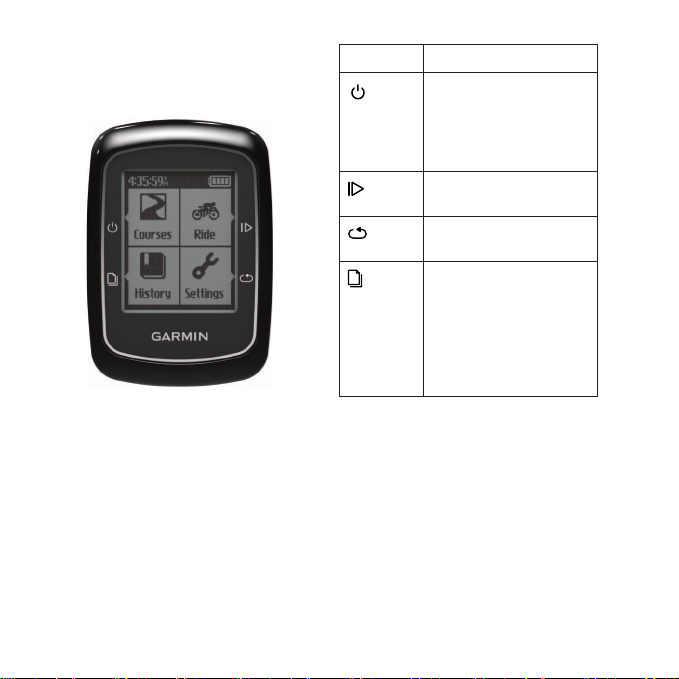
Tlačítka
Každé z tlačítek přístroje Edge má více
funkcí.
Tlačítko Popis
Zvolte pro zapnutí
avypnutípřístroje,
prozrušenípožadova-
né volby a pro návrat
dopředchozínabídky.
Stisknutím spustíte/
zastavítestopky.
Stisknutímzahájíte
měřenínovéhokola.
Tototlačítkopoužijte
pro rolování stránka-
mitréninkovýchdat.
Pokudjejnalibovolné
stráncepřidržíte,displej
sepřepnedohlavní
nabídky.
4 Edge 200 Návod k obsluze
Page 7

Navázání satelitního
spojení
Navázání satelitního spojení může trvat
30 až 60 vteřin.
1. Vyjděte ven do otevřené krajiny.
2. Ujistěte se, že je přední část přístroje
Edge natočena směrem k obloze.
3. Vyčkejte, dokud přístroj nenaváže
satelitní spojení.
Čas a datum se na hodinkách nastaví
automaticky.
Jízda
Aby mohl přístroj zaznamenávat jízdní
historii, musí být v dosahu satelitního
signálu (strana 5).
1. Zvolte Ride (Jízda).
2. Pro zapnutí stopek stiskněte tlačítko
Start.
Historie je zaznamenávána pouze
v případě, že jsou zapnuty stopky.
3. Po dokončení jízdy zvolte
Trénink uvnitř budov
Pokud trénujete uvnitř, můžete funkci
GPS vypnout.
1. Zvolte Ride (Jízda) > Start.
Na displeji se objeví dotaz, zda chcete zařízení využívat uvnitř budovy.
2. Zvolte Yes (Ano).
Po dokončení tréninku uvnitř se funkce
GPS sama automaticky zapne.
.
Uložení informací o jízdě
Pro uložení údajů o jízdě a vynulování stopek zvolte možnost Save
(Uložit).
Edge 200 Návod k obsluze 5
Page 8

Návrat na start
Pokud chcete, můžete nechat navigaci,
aby Vás dovedla zpět na místo startu.
Abyste se mohli nechat vést na start,
musí běžet stopky.
1. Zvolte Ride (Jízda) > Start.
2. Po dokončení jízdy zvolte
3. Zvolte Back To Start (Zpět
na start) > Start.
.
Bezplatný software
Garmin Connect je webový software,
který slouží pro ukládání a analýzu
Vašich jízdních dat.
1. Navštivte internetové stránky
www.garminconnect.com.
2. Zvolte Getting Started (Začínáme).
3. Postupujte podle pokynů
na obrazovce.
Společnost Garmin doporučuje vytvářet
tratě pomocí programu Garmin
Connect (strana 6). Vytvořenou trať pak
můžete přehrát z počítače do přístroje
Edge.
Vytvoření tratě v přístroji
Edge
Abyste mohli vytvořit trať, musíte mít
v historii přístroje uložena GPS traťová
data.
1. Zvolte Courses (Tratě).
2. Zvolte požadovanou jízdu > Create
(Vytvořit).
Zahájení jízdy po trati
Pokud chcete zahájit trénink po trati,
musí být nějaká trať v přístroji uložená.
1. Zvolte Courses (Tratě).
2. Ze seznamu zvolte požadovanou trať
> Start.
Tratě
Tato funkce Vám umožňuje využít
při tréninku dříve zaznamenané aktivity. Díky této funkci si můžete znovu
projet již uloženou trasu a soutěžit
s dříve dosaženými hodnotami.
6 Edge 200 Návod k obsluze
Page 9

Historie
Přístroj Edge dokáže při běžném
užívání podržet v paměti až 130 hodin
jízdních dat. Pokud je paměť přístroje
plná, objeví se chybové hlášení. Přístroj
Edge nemaže ani nepřepisuje Vaši historii automaticky. Instrukce pro mazání
historie naleznete na straně 8.
Abyste měli kompletní záznamy
o svých jízdách, nahrávejte pravidelně
svou jízdní historii pomocí softwaru
Garmin Connect (strana 7) do počítače.
Součástí historie jsou informace o čase,
vzdálenosti, spálených kaloriích, průměrné rychlosti, maximální rychlosti,
stoupání a klesání a podrobné záznamy
o ujetých kolech.
POZNÁMKA: Historie není zaznamenávána pokud jsou vypnuty nebo
pozastaveny stopky.
Edge 200 Návod k obsluze 7
Prohlížení historie
1. Zvolte možnost History (Historie).
2. Zvolte požadovanou možnost:
• Last Ride (Poslední jízda)
• Longest Ride (Nejdelší jízda)
• Fastest Ride (Nejrychlejší jízda)
• All Rides (Všechny jízdy)
• Odometer (Celkem ujetá
vzdálenost)
3. Pro rolování aktivitami použijte
tlačítka
POZNÁMKA: Pro zobrazení informací o kole zvolte položku Options
(Možnosti) > Laps (Kola).
a
.
Přenos historie
do počítače
1. Připojte USB kabel do USB portu
Vašeho počítače.
2. Sejměte ochrannou krytku mini USB
portu
.
➊
Page 10

All (Resetovat vše).
3. Zvolte Yes (Ano).
Smazání historie
Po přehrání Vaší historie do počítače
3. Menší konektor USB kabelu připojte
k mini USB portu.
4. Navštivte internetové stránky
www.garminconnect.com.
5. Postupujte podle uvedených pokynů.
Zobrazení celkem ujeté
vzdálenosti
Pro zobrazení celkové vzdál. a času
jízdy zvolte History (Historie) >
Odometer (Celkem ujetá vzdál.).
Vynulování počítadla ujeté
vzdálenosti
1. Zvolte History (Historie) > Odometer (Celkem ujetá vzdál.) > Reset.
2. Zvolte požadovanou možnost:
• Pro vynulování údajů o aktuální
cestě zvolte možnost Trip (Cesta).
• Pro vymazání všech údajů celkové-
ho počítadla zvolte možnost Reset
8 Edge 200 Návod k obsluze
můžete smazat historii v přístroji Edge.
1. Zvolte možnost History (Historie).
2. Zvolte požadovanou možnost.
3. Zvolte požadovanou jízdu.
4. Zvolte Options (Možnosti) > Delete
Ride (Smazat jízdu).
Akustická upozornění
Přístroj Edge umožňuje nastavit výzvy,
díky kterým můžete trénovat na základě
určité vzdálenosti, časového intervalu
nebo množství spálených kalorií.
Upozornění na vzdálenost,
dobu a spálené kalorie
1. Zvolte Settings (Nastavení) > Alerts
(Výzvy).
2. Zvolte Distance (Vzdálenost), Time
(Čas) nebo Calorie (Kalorie).
3. Aktivujte upozornění.
4. Zadejte požadovaný čas, vzdálenost
nebo množství kalorií.
Page 11

5. A můžete vyjet.
Vždy, když dosáhnete stanoveného cíle,
přístroj pípne a zobrazí hlášení.
Auto Lap
Měření kol na základě
polohy
Funkci Auto Lap® můžete využít pro automatické označení kola
na základě určité polohy. Tato funkce
je užitečná pro srovnávání Vašeho
výkonu v různých úsecích jízdy (např.
při dlouhém výstupu nebo rychlé jízdě
na krátkou vzdálenost).
1. Zvolte Settings (Nastavení) > Auto
Lap.
2. Zvolte By Position (Podle polohy).
3. Zvolte požadovanou možnost:
• Lap Press Only (Spuštění kola
stisknutím) - spustí počítadlo
při každém stisknutí tlačítka
a při každém dalším projetí těmito
místy.
• Start And Lap (Start a kolo) -
na základě GPS spustí počítadlo
Edge 200 Návod k obsluze 9
v místě, kde jste zvolili
kdykoliv zvolíte
• Mark And Lap (Označení a kolo)
- spustí počítadlo v místě, které jste
před startem určili pomocí GPS,
a pak při každém stisknutí tlačítka
.
4. A můžete vyjet.
POZNÁMKA: Funkci By Position
(Podle polohy) zvolte v případě, že
chcete, aby byla při jízdě na dané trati
rozlišována kola na základě všech
označených bodů.
Měření kol na základě
vzdálenosti
Funkci Auto Lap® můžete využít
pro automatické označení kola na základě určité vzdálenosti. Tato funkce je
užitečná pro srovnávání Vašeho výkonu
v různých úsecích jízdy (např. každých
40 kilometrů).
1. Zvolte Settings (Nastavení) > Auto
Lap.
2. Zvolte By Distance (Podle
vzdálenosti).
, a pak
.
Page 12

3. Zadejte hodnotu.
4. Zvolte možnost Save (Uložit).
Funkce Auto Pause
Funkci Auto Pause® můžete využít
pro automatické pozastavení stopek
v momentě, kdy se zastavíte nebo Vaše
rychlost klesne pod udanou hodnotu.
Tato funkce je užitečná v případech,
kdy stojíte na křižovatce nebo na jiných
místech, kde je třeba zastavit nebo
zvolnit.
POZNÁMKA: Doba, kdy byly stopky
pozastaveny, se neukládá do jízdní
historie.
1. Zvolte Settings (Nastavení) > Auto
Pause.
2. Zvolte požadovanou možnost:
• Zvolte Off (Vypnout).
• Pokud chcete, aby se odpočítávání
času automaticky přerušilo při zastavení, zvolte When Stopped
(Při zastavení).
10 Edge 200 Návod k obsluze
• Pokud chcete, aby se odpočítávání
času automaticky přerušilo při zpomalení pod určenou rychlost, zvolte
Custom Speed (Vlastní rychlost).
3. A můžete vyjet.
Funkce Auto Scroll
Funkci Auto Scroll (Automatické rolování) použijte pro automatické rolování
všemi tréninkovými stránkami za běhu
stopek.
1. Zvolte Settings (Nastavení) > Auto
Scroll.
2. Zvolte rychlost překreslování
displeje: Slow (Pomalu), Medium
(Středně) nebo Fast (Rychle).
3. A můžete vyjet.
Tréninkové údaje se začnou na displeji automaticky střídat.
Page 13

Změna upozornění
na start
Tato funkce automaticky rozezná, že
přístroj Edge navázal satelitní spojení
a dal se do pohybu. Na základě těchto
informací budete upozorněni na to,
že byste měli zapnout stopky, pokud
chcete zaznamenat údaje o jízdě.
1. Zvolte Settings (Nastavení) > Start
Notice (Upozornění na start).
2. Zvolte požadovanou možnost:
• Off (Vypnout).
• Once (Jednou).
• Repeat (Opakovaně) - zde můžete
změnit dobu, za kterou se bude
upozornění opakovat.
Změna uživatelského
prolu
Pro výpočet přesných jízdních dat
využívá přístroj Edge Vámi zadané
informace.
1. Pokud chcete změnit nastavení
pohlaví, data narození, hmotnosti
a výšky, zvolte Settings (Nastavení)
Edge 200 Návod k obsluze 11
> User Prole (Uživatelský prol).
2. Postupujte podle pokynů na displeji.
Správa dat
Přístroj Edge můžete využít jako velkokapacitní USB záložní zařízení.
POZNÁMKA: Zařízení Edge není
kompatibilní s operačními systémy
Windows
není kompatibilní s operačním systémem Mac® OS 10.3 a staršími verzemi.
®
95, 98, Me nebo NT. Dále
Mazání souborů
UPOZORNĚNÍ
Paměť Vašeho přístroje obsahuje
důležité systémové soubory, které by
neměly být mazány.
1. Prostřednictvím mini USB kabelu
připojte přístroj k počítači (str. 7).
2. Otevřete disk nebo vložený obsah
„Garmin“.
3. Označte soubor.
4. Na klávesnici počítače stiskněte
tlačítko Delete (Smazat).
Page 14

Systémová nastavení
Změna podsvícení
1. Zvolte Settings (Nastavení) > Sys-
tem (Systém) > Display (Displej).
2. Umožňuje nastavit intenzitu podsvícení a dobu, po kterou zůstane
displej podsvícený.
TIP: Aby nedošlo k předčasnému
vybití akumulátoru, nastavte interval
podsvícení na nejkratší dobu.
Nastavení zvuků
1. Zvolte Settings (Nastavení) > Sys-
tem (Systém) > Tones (Tóny).
2. Zapněte nebo vypněte zvuky tlačítek
a akustická upozornění na zprávy.
Změna automatického
úsporného režimu
Tato funkce slouží pro automatické
vypnutí přístroje po 15 minutách
nečinnosti.
2. Zvolte On (Zapnout) nebo Off
(Vypnout).
Technické údaje
UPOZORNĚNÍ
Přístroj je voděodolný v souladu
s normou IEC 60529 IPX7. Přístroj
by měl odolat ponoření do hloubky
1 metru po dobu 30 minut. Delší ponoření může přístroj trvale poškodit.
Po ponoření se ujistěte, že je přístroj
otřen a vysušen předtím, než ho
začnete používat nebo dobíjet.
Technické údaje pro přístroj Edge
Voděodolnost IPX7
Rozhraní
propočítač
Provozní doba
akumulátoru
Rozmezí
provozní teploty
USB2.0,plná
rychlost
14hpřiběžném
užívání
Od -20°C do 60°C
1. Zvolte Settings (Nastavení) >
System (Systém) > Power Down
(Úsporný režim).
12 Edge 200 Návod k obsluze
Page 15

Technické údaje pro přístroj Edge
Teplotní rozmezí
pronabíjení
Od 0°C do 50°C
*Aktuální výdrž plně nabitého akumulátoru závisí na době, po kterou je používáno GPS, a na intervalu podsvícení.
Provozní doba akumulátoru se snižuje
také při extrémně nízkých teplotách.
Technické údaje pro držák na kolo
Rozměry
(Š x V x H)
Hmotnost
(včetněpopruhůapryžové
podložky)
37,8x37,8x9,2mm
7,9g
Technické údaje pro držák na kolo
Popruhy
(O-kroužky)
Dvarozměry:
•3,3x3,8x2,3cm
AS568-125
•4,3x4,8x2,3cm
AS568-131
POZNÁMKA:
Pokudpotřebujete
vyměnitpopruhy,
používejtepouze
popruhyzEPDM
(Etylen propylen dien
monomer).
Totopříslušenství
můžetezakoupit
na http://buy.garmin.
com nebo u dealera
společnostiGarmin.
Edge 200 Návod k obsluze 13
Page 16

Problémy a jejich
odstranění
Registrace Vašeho přístroje
Registrací produktu pomůžete vytvořit
lepší technickou podporu pro výrobky
společnosti Garmin:
• Viz http://my.garmin.com.
• Originální účtenku nebo její kopii
uložte na bezpečném místě.
Resetování přístroje
Pokud přestanou reagovat tlačítka,
budete muset přístroj resetovat.
Přidržte tlačítko
10 vteřin.
Smazání uživatelských dat
1. Vypněte přístroj Edge.
2. Naráz přidržte tlačítka
3. Pro odstranění všech údajů zadaných
uživatelem zvolte dotykem Yes
(Ano).
POZNÁMKA: Tato funkce odstraní
všechna uživatelská data, ale nesmaže historii.
14 Edge 200 Návod k obsluze
po dobu
a .
Aktualizace softwaru
1. Pro propojení přístroje Edge s Vaším
počítačem použijte USB kabel,
viz strana 7.
2. Navštivte internetové stránky
www.garminconnect.com.
Pokud je dostupný nový software,
program Garmin Connect Vás upozorní na aktualizaci softwaru.
3. Postupujte podle pokynů
na obrazovce.
Péče o přístroj
UPOZORNĚNÍ
Přístroj neukládejte na místě, které
je dlouhodobě vystaveno extrémním
teplotám, mohl by se poškodit.
Nepoužívejte chemické čistící
prostředky a rozpouštědla, mohlo by
dojít k poškození plastových částí.
Čištění přístroje
1. Čištění provádějte hadříkem navlhčeným v jemném čistícím prostředku.
2. Utřete přístroj do sucha.
Page 17

www.garmin.cz
http://podpora.garmin.cz
Garmin International, Inc.
1200 East 151st Street,
Olathe, Kansas 66062, USA
Garmin (Europe) Ltd.
Liberty House, Hounsdown Business Park
Southampton, Hampshire, SO40 9LR UK
Garmin Corporation
No. 68, Zhangshu 2nd Road, Xizhi Dist.
New Taipei City, 221, Taiwan (R.O.C.)
®
, logo Garmin, Edge®, Auto Lap® a Auto Pause® jsou ob-
Garmin
chodní známky společnosti Garmin Ltd. nebo jejích dceřiných společností registrované v USA a v jiných zemích. Garmin Connect™
je obchodní známka společnosti Garmin Ltd. nebo jejích dceřiných
společností. Tyto obchodní známky nelze užívat bez výslovného
souhlasu společnosti Garmin. Windows® je registrovanou obchodní známkou společnosti Microsoft Corporation ve Spojených
státech amerických a/nebo v dalších zemích. Mac® je obchodní
známkou společnosti Apple Computer, Inc. registrovanou v USA
© 2011 Garmin Ltd. nebo dceřiné společnosti
Září 2011 Vytištěno v Saalbachu
a v dalších zemích.
